win10上批量修改文件名简单小技巧
发布时间:2018-07-23 19:21:10 浏览数: 小编:jiaxiang
工作中我们可能需要给文件重命名整理,但是如果文件很多的话,一一去重命名这工作量就很大。今天给大家分享一下在win10 专业版上如何批量改文件名,这是一个简单而又实用的方法。一起来看一下吧。
推荐系统:win10 32位纯净版
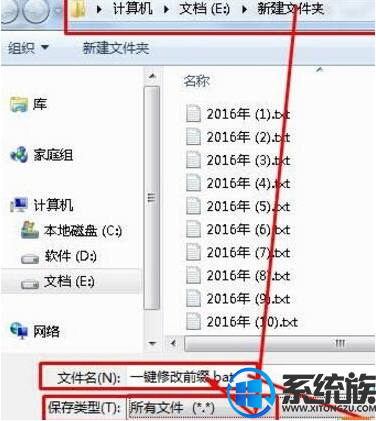
4、确保“一键修改前缀.bat”文件在原目录,然后将其双击打开,该批处理即可自把该文件夹中的所有文件的前面加上所设置的名称,是不是很神奇呢。
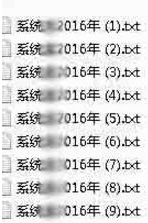
通过上述的win10批量修改文件,我们就可以快速地批量修改文件名,方法简单告别机械式一一重命名,还有不懂的用户,赶紧学起来吧。
推荐系统:win10 32位纯净版
win10批量改文件名具体如下:
1、使用Alt+a选中所有需要重命名的文件,按下F2,输入需要修改的名称,然后按下回车键,所有文件的名字都会自动变为之前所输入的名称,并有序的排列起来;
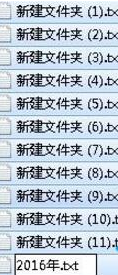
2、接下来小编教大家把所有文件加上一个前缀。在该文件夹中单击右键,选择“新建”—文本文档,并打开,将下面面这段话输进去:@echo off。for /f "delims=" %%f in ('dir/b/s/a-d *.*') do (if not "%%~nxf"=="%0" ren "%%f" "系统*%%~nxf")这段话中的“系统*”可以修改为您自己想要修改的名称

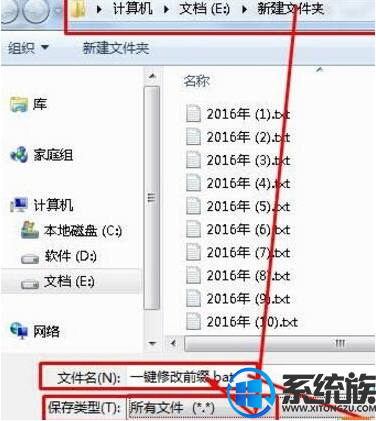
4、确保“一键修改前缀.bat”文件在原目录,然后将其双击打开,该批处理即可自把该文件夹中的所有文件的前面加上所设置的名称,是不是很神奇呢。
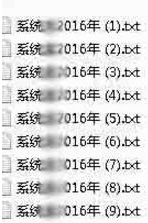
通过上述的win10批量修改文件,我们就可以快速地批量修改文件名,方法简单告别机械式一一重命名,还有不懂的用户,赶紧学起来吧。
上一篇: win10制造一键锁屏VBS脚本教程
下一篇: win放大镜如何操作快捷键如何使用



















